Uživatelé Windows si rádi přizpůsobí svou plochu. OS obvykle měl prostor pro spoustu změn, i když většina z nich se provádí prostřednictvím aplikací třetích stran. Rainmeter je jedna populární aplikace, kterou většina lidí používá k transformaci fungování svého systému. Ve výchozím nastavení vám systém Windows 10 umožňuje změnit barvu zvýraznění na cokoli chcete, a pokud chcete, aby se kurzor shodoval, je to docela snadné.
Nastavte barvu zvýraznění na barvu kurzoru
Barvu kurzoru můžete změnit pomocí třetí stranyaplikace. Trik spočívá v instalaci jiného kurzoru, ale tato metoda je velmi omezená. Musíte hledat téma kurzoru a musí sedět dobře se zbytkem rozvržení operačního systému.
V okně 10 1903 můžete změnit barvu kurzoru na cokoli, co se vám líbí. Pomocí této funkce můžete nastavit barvu zvýraznění jako barvu kurzoru.
Najděte zvýrazňující barvu
Otevřete aplikaci Nastavení a přejděte naSkupina nastavení personalizace. Vyberte kartu Barva. Vaše přízvuková barva by již měla být nastavena, ale pokud ji potřebujete změnit, udělejte to nejdříve. Dále potřebujete barevný kód pro zvýraznění barvy.
Ve spodní části palety barev klikněte na tlačítko „Vlastní barva“.

V okně, které se otevře, klikněte na tlačítko Další pod výběrem barvy a uvidíte HEX kód pro zvýraznění barvy. Zkopírujte ji do schránky.
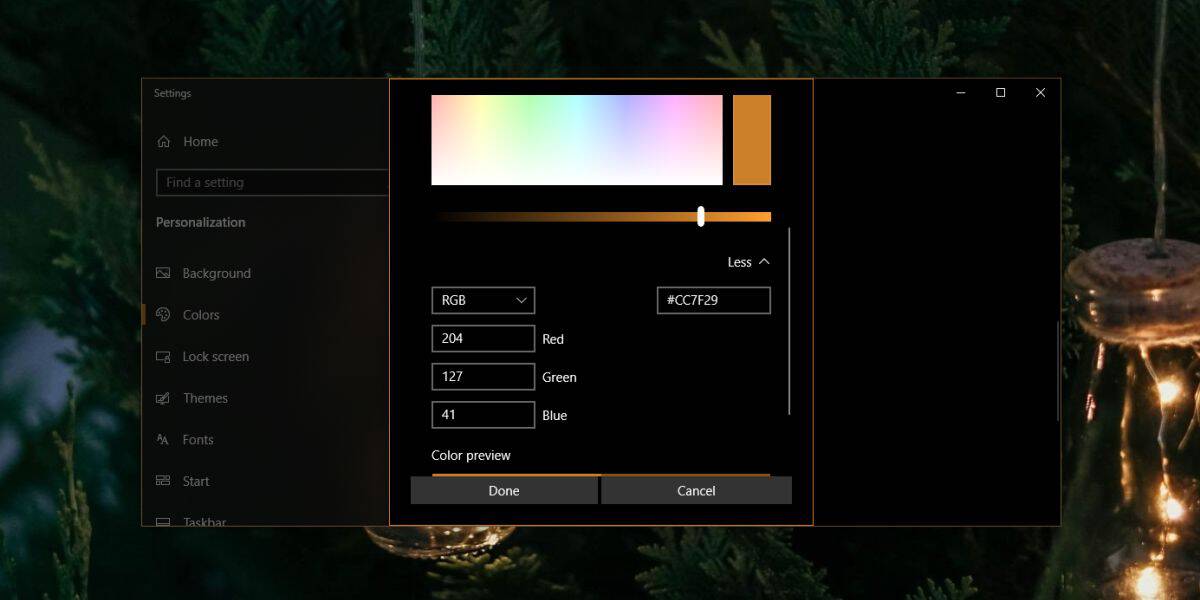
Nastavte barvu kurzoru
V aplikaci Nastavení přejděte na Snadný přístupskupina nastavení. Vyberte kartu Kurzor a ukazatel. Na kartě Kurzor a ukazatel vyberte kurzorové tlačítko myši pomocí barevného kolečka. Dále klikněte na možnost „Vybrat vlastní barvu ukazatele“ pod položkou Navrhované barvy ukazatele.
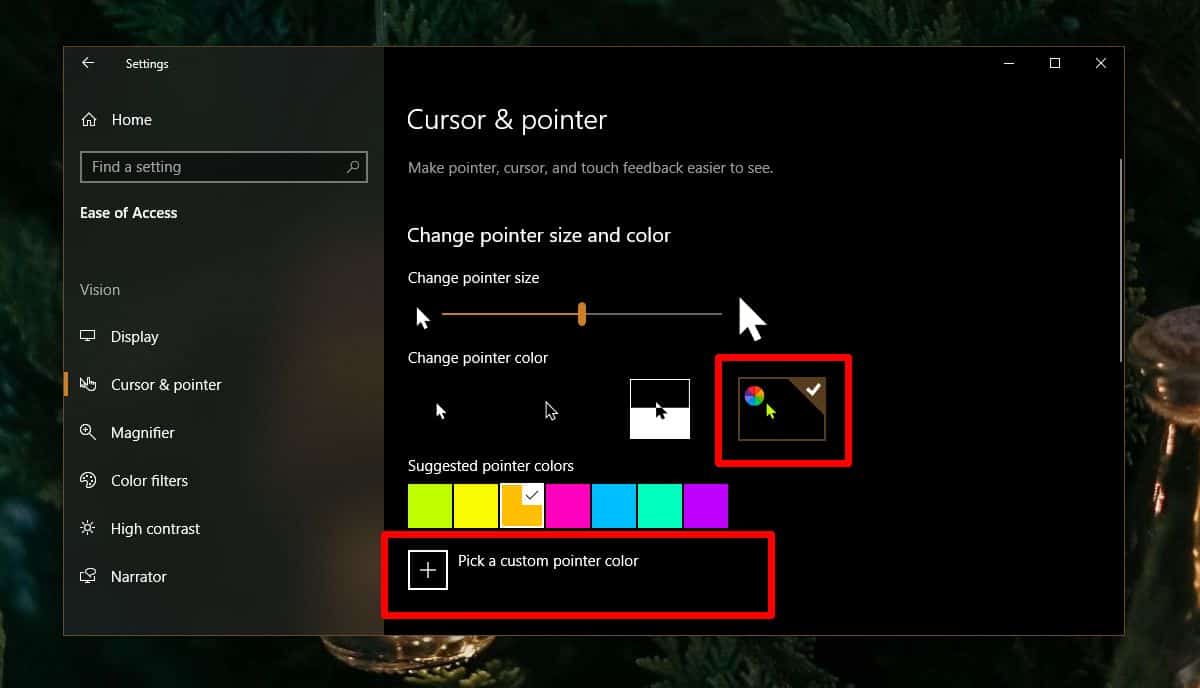
V okně, které se otevře, klepněte na tlačítko Více pod výběrem barev a potom zadejte kód HEX, který jste zkopírovali z karty Barva dříve.
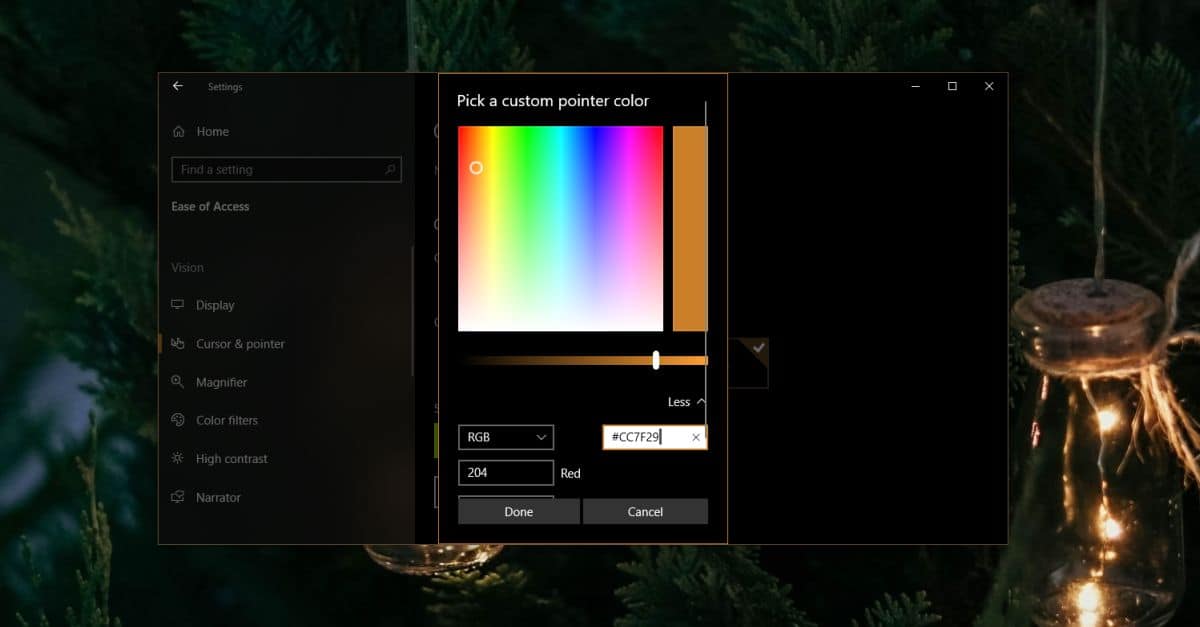
Klikněte na Hotovo a barva se aktualizuje tak, aby odpovídalabarva zvýraznění. Tento trik je trochu nemotorný, protože musíte změnit barvu kurzoru ručně při každé změně barvy zvýraznění. Neexistuje způsob, jak automaticky změnit barvu kurzoru. Jedná se však o nativní funkci systému Windows 10, takže bude fungovat bezchybně.
Pokud se vám líbí myšlenka, že kurzor je ajinou barvu, ale nemyslete si, že barva zvýraznění je ta pravá, abyste s ní mohli jít, vždy můžete použít jinou. Kurzor má kolem sebe černý nebo bílý obrys (v závislosti na vybrané barvě), aby bylo zajištěno, že bude snadno vidět.













Komentáře